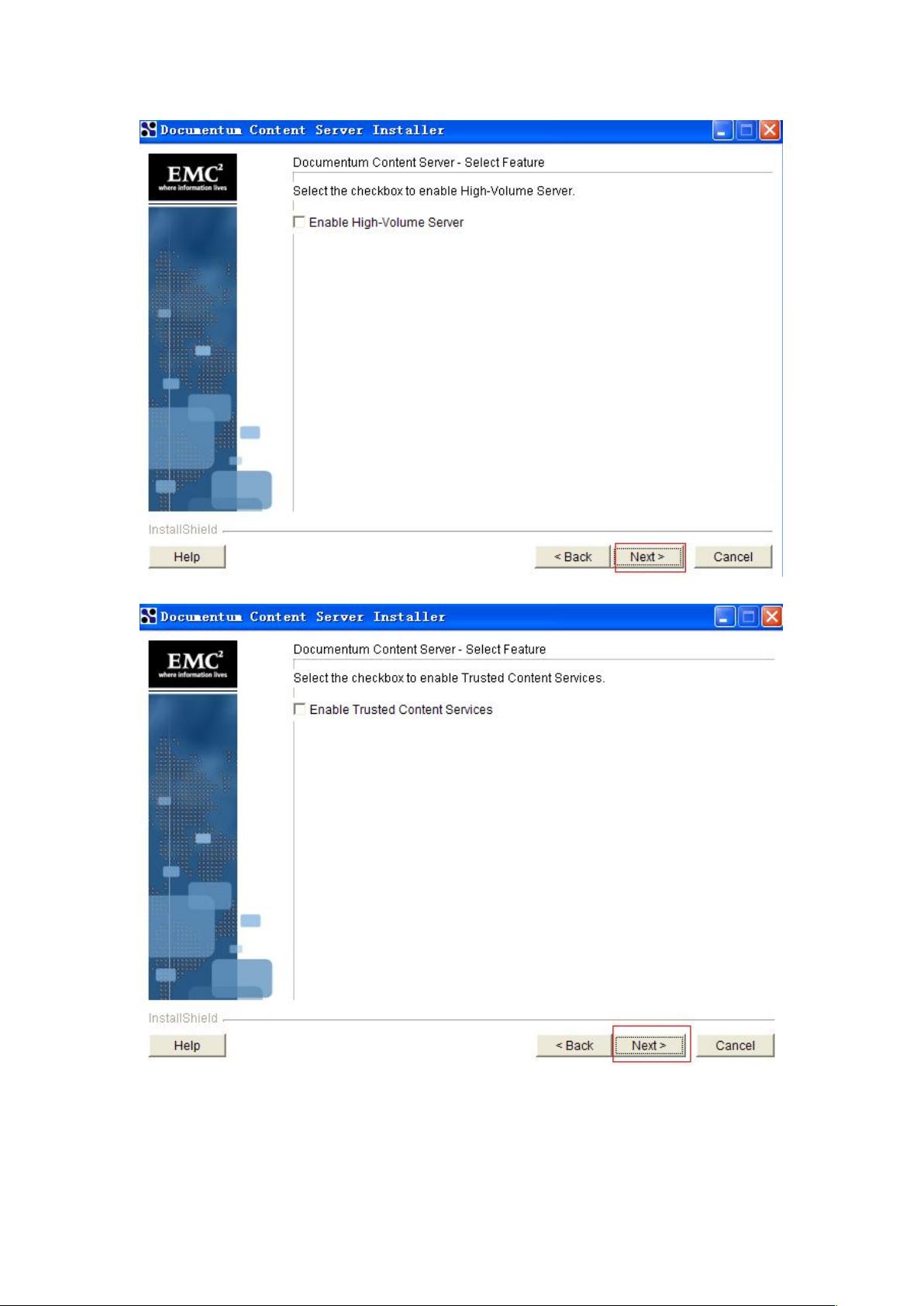Documentum6.6服务器安装与配置步骤详解
"Documentum6.6的安装与配置教程"
Documentum6.X 是一款由EMC公司提供的企业级内容管理系统,用于管理和控制企业的数字资产。本安装指南将详细阐述Documentum6.6 Server的安装与配置步骤。
1. **Documentum6.6 Server的安装**
- 安装开始:通过点击安装可执行文件启动安装过程。
- 接受协议:在初始窗口中,选择"I accept"同意许可协议。
- 选择安装目录:默认情况下,系统会自动选择一个安装路径,也可以自定义。
- 选择组件:安装过程中,需要选择要安装的组件,如开发文档和PIA(Product Information Access)应全部安装。
- 配置Primary Connection Broker:输入服务器的主机名(通常是本机名)和默认端口。
- 关闭额外服务:根据需求,不选择安装Dnable Federated Search Services等非必需服务。
- 设置用户密码:为Administrator用户设定安全的密码。
- 确认安装:在最后的确认窗口中,检查设置无误后,点击下一步完成安装。
2. **Documentum6.6 Server的配置**
- 启动Server Manager:通过开始菜单找到并运行Documentum Server Manager。
- 进行配置:在Utilities选项卡中,选择Server Configuration按钮。
- 输入密码:在配置界面,需要输入安装时设定的拥有者密码。
- 配置服务:再次确认是否需要启用某些特定服务,如High-Volume Server和Trusted Content Services,通常在初始安装时不启用这些服务。
在安装和配置过程中,需要注意以下几点:
- 确保服务器满足Documentum6.6的系统需求,包括操作系统版本、内存和硬盘空间。
- 在安装过程中记录所有设置,尤其是管理员密码和服务器配置信息,这些信息在后续的系统管理中至关重要。
- 保持系统安全,避免使用默认密码,定期更改重要账户的密码。
- 为了系统的稳定运行,关闭不必要的服务可以减少系统资源的消耗。
在安装完成后,还需要进行Webtop的安装,Webtop是Documentum的一个客户端应用,提供用户友好的界面来访问和管理Documentum中的内容。Webtop的安装过程通常包括下载安装包,接受许可协议,选择安装位置,配置数据库连接,设置管理员账号等步骤,具体步骤可能会因版本而异。
Documentum6.6的安装和配置是一项涉及多步骤且需要谨慎操作的任务,每个环节都关系到系统的稳定性和安全性。正确地完成这些步骤,才能确保Documentum系统能顺利地为企业的内容管理提供强大支持。
相关推荐





Edens_Song
- 粉丝: 54
最新资源
- 利用dlib库实现99.38%精确度的人脸识别技术
- 深入解析AT91 NAND控制器的技术要点
- React Cube Navigation:实现Instagram故事风格的3D立方体导航
- STM32控制ESP8266实现OneNet云MQTT开关控制源代码示例
- 深入探索多边形有效边表填充算法原理与实现
- Gitblit Windows版搭建开源项目服务器指南
- C++教学管理系统:详解与调试
- React Native集成JPush插件教程与Android平台支持
- TravelFeed帖子的tf内容呈现器技术解析
- Android四页面Activity跳转实战教程
- Ruby编程语言第二天习题解答详解
- 简化伺服调试:探索ServoPlus Arduino库的新特性
- 惠普hp39gs计算器使用指南解析
- STM32F103与VL53L0X红外测距模块的集成方案
- 北大青鸟y2CRM系统结业项目源码及需求分析
- 深入解析贴吧扫号机的操作与功能